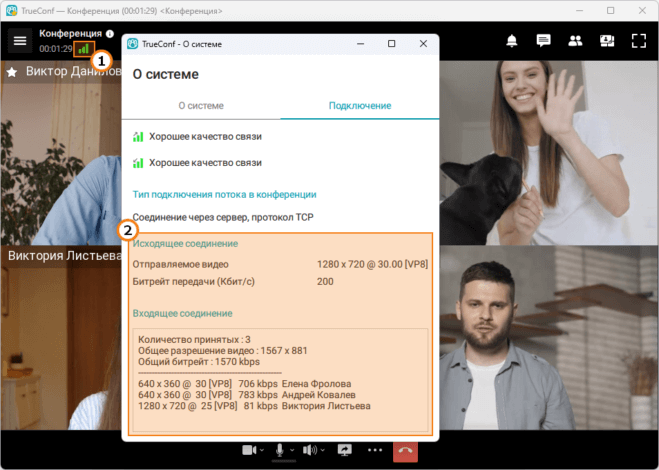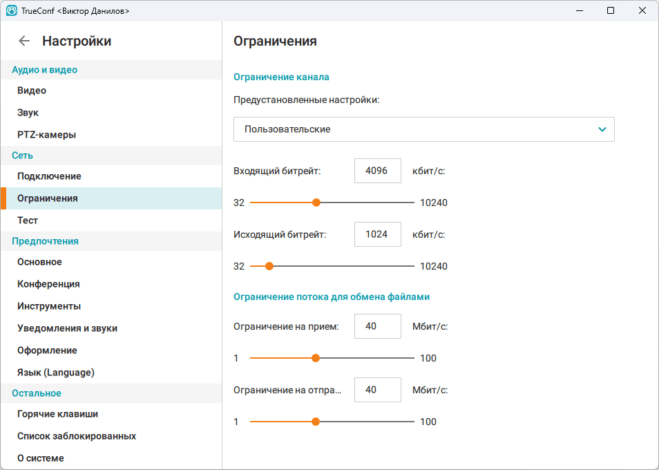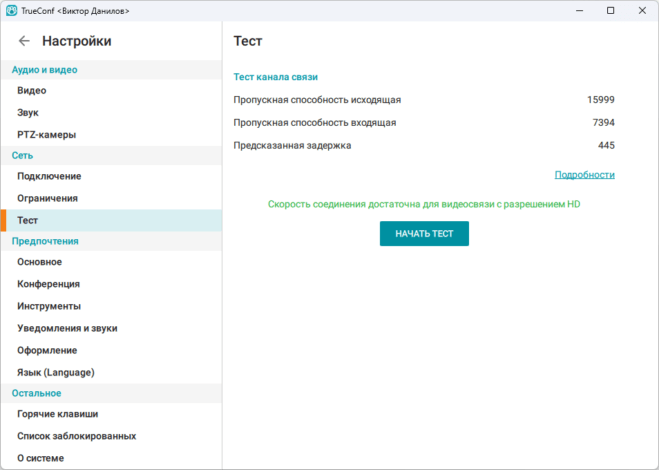Качество видео в видеоконференциях TrueConf
Клиентские приложения TrueConf для десктопов (Linux, Windows, macOS) поддерживают проведение видеоконференций в высоком разрешении (до Ultra HD). Далее мы расскажем, от чего может зависеть качество ваших конференций и как его улучшить.
Перед началом работы с клиентским приложением убедитесь, что в операционной системе установлены все обновления, а видеодрайвер графического адаптера обновлён до последней версии. Драйверы необходимо скачивать только с официального сайта производителя (Intel, Nvidia, AMD).
Форматы видео в видеоконференциях TrueConf
Мы поддерживаем следующие разрешения:
- SD (стандартное разрешение) – 320х176;
- HQ (высокое качество) – 640×360;
- ED (улучшенная четкость) – 864×480;
- HD (высокая четкость) – 1280×720;
- Full HD (широкоэкранный формат видеоизображения) – 1920х1080;
- UltraHD 4K (сверхвысокая четкость) – суммарное разрешение до 7680×4320.
От чего зависит качество видео
Во время проведения конференций и онлайн-встреч разрешение видео может автоматически изменяться от худшего к лучшему и наоборот. К примеру, с ED на HD. На это влияют следующие факторы:
- качество и скорость канала связи (при этом у адиопотока приоритет выше, чтобы вы не пропустили никакой важной фразы);
- мощность процессора вашего ПК;
- возможности вашей камеры;
- тип конференции;
- текущая раскладка в видеоконференции;
- разрешение монитора на принимающей стороне или размер окна приложения с раскладкой (если раскладка выведена в окне размером 800×600 пикселей, то нет смысла рендерить картинку с разрешением выше, тем самым экономятся системные ресурсы).
Для передачи медиапотоков достаточно от 32 кбит/с ширины канала от клиентского приложения Труконф к серверу видеосвязи, и именно такое минимальное ограничение можно выставить в настройках приложения. Приоритет у аудио, поэтому в случае ухудшения связи видео автоматически ухудшается по качеству и может замирать, тем самым приложение освобождает поток под звук. Это работает автоматически благодаря технологии SVC и адаптации приложения под условия связи. Ручного переключения на аудиозвонок не требуется, но вы можете всегда вручную отключить камеру чтобы быстрее подстроиться под плохие условия связи.
Также следует отметить, что администратор вашего сервера видеосвязи может ограничить ширину входящего и исходящего каналов для каждого пользователя. Кроме этого, на сервере могут быть настроены ограничения качества изображения для сторонних протоколов (SIP, H.323, RTSP). Поэтому если вы наблюдаете снижение качества картинки и остальные причины исключены, обратитесь к администратору вашего TrueConf Server.
Как узнать качество видео текущей конференции
Чтобы проверить текущие параметры входящего и исходящего потоков во время конференции или видеозвонка, в клиентском приложении TrueConf нажмите на кнопку ![]() в верхней панели управления:
в верхней панели управления:
Можно ли самостоятельно улучшить качество видео
В строке Сеть системных требований для клиентского приложения указана необходимая ширина канала для максимального качества связи во время групповой конференции (в зависимости от размера раскладки видеоокон) и видеозвонка. Если реальная пропускная способность сети ниже, то могут наблюдаться ухудшения качества картинки в соответствии с логикой работы SVC.
Если это позволяет канал связи с сервером TrueConf и используемое сетевое оборудование, вы можете вручную поднять входящий и исходящий битрейт в разделе Настройки → Ограничения клиентского приложения. Таким образом, качество видео может улучшиться. Данные настройки ограничивают каждый входящий/исходящий поток, а не всю ширину канала для конференции.
Проверить доступную скорость подключения вы можете на основе результатов теста канала связи в разделе Настройки → Тест. Данный тест симулирует реальную нагрузку на сеть и его результаты могут говорить о реальных скорости и задержке между сервером и клиентским приложением. Эти цифры могут сильно отличаться от тех, что заявляет ваш интернет-провайдер. Рекомендуемая задержка до 1000 мс, если она будет больше, то собеседники её услышат.
Ничего не помогло, что делать?
Если проблема не решилась, попробуйте следующие рекомендации:
- используйте проводное подключение компьютера к сети;
- закройте другие программы, активно использующие сетевой трафик или ресурсы компьютера;
- проверьте настройки сетевого оборудования.
Иногда, особенно при использовании устаревших видеокарт, могут наблюдаться проблемы при работе в десктопном приложении TrueConf, например, отсутствует или постоянно нарушается картинка в видеоокнах участников во время конференции. В таком случае требуется сделать скриншоты программы с наблюдаемой проблемой, создать файл конфигурации и найти логи приложения в зависимости от используемой ОС, и отправить это всё вместе с заявкой в нашу техподдержку.